さらにご自身の希望にあった、理想的な改定設定を行うためにも、セラーの商品の価格がどういう動きをしていたのかをチェックすることは大切です。
ここでは価格改定の履歴を確認する方法について説明します。
⒈ 価格改定の履歴の確認方法
在庫管理ページを開く
会員画面にログインします。
会員トップページの在庫管理ウィジェット内、「在庫を見る」をクリックし、在庫管理ページを開きます。
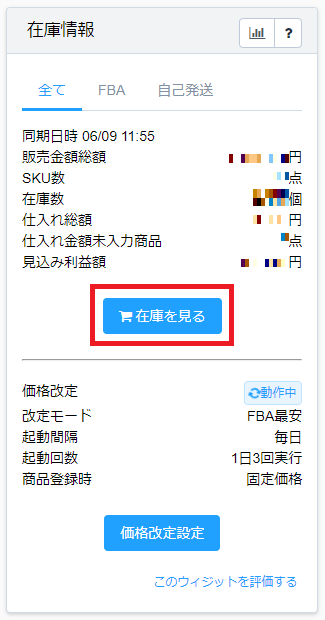
価格改定履歴を確認する
通常改定モードとリアルタイム改定モード、それぞれの改定履歴を確認できます。
【通常改定モード】「履歴」をクリックします。
【リアルタイム改定モード】「リアルタイム改定履歴」をクリックします。

価格改定の履歴を確認できる画面が開きます。

⒉. 通常改定モードの履歴の見方
通常改定モードの履歴では、Cappyに登録してからの全改定履歴を確認できます。
改定日時(改日時)の新しいものから順に、上から並んでいます。

| ① ASIN | 改定の対象となったASINが表示されます。 |
| ② SKU | 改定の対象となった商品SKUが表示されます。 |
| ③ 改日時 | 改定日時が表示されます。 |
| ④ ロジック | 「なぜこのような改定が行われたのか」の理由が表示されます。 |
| ⑤ 結果 | 「④ロジック」の結果、「どのような改定が行われたか」について表示されます。 |
| ⑥ モード | この改定に適用されている改定モードが表示されます。 |
| ⑦ 改定前 | 価格改定前の商品価格が表示されます。 |
| ⑧ 改定後 | 価格改定後の商品価格が表示されます。 |
3. リアルタイム改定モードの履歴の見方
リアルタイム改定の履歴は、直近100件を確認できます。
改定日時の古いものから順番に並んでいます。

| ①改定日時 | 改定日時が表示されます。 |
| ②改定金額 | 価格改定前→後の金額とポイントが表示されます。 |
| ③範囲 | 在庫管理ページに設定した改定範囲が表示されます。 |
| ④改定モード | その時の改定モードが表示されます。 |
| ⑤ライバル | その時のライバルセラーが表示されます。 |
「ライバル」の項目の中で、ライバルのその時の状況を確認できます。
| A | ライバルセラーのセラーIDが表示されます。 |
| B | ライバルセラーの配送経路が表示されます。 |
| C | ライバルのコンディションが表示されます。 |
| D | ライバルのポイント・送料を加味した「実質価格」が表示されます。 |
| E | ライバルの出品一覧ページでの「表示価格」が表示されます。 |
